Jak změřit velikost obrázků v pixelech na PC
Různé / / February 14, 2022
Pro ty z nás, kteří pracujeme s grafikou, je znalost velikostí obrázků a prvků kriticky důležitá. Je docela snadné zjistit, jaké je rozlišení obrázku. Představte si však tento scénář. Možná budete chtít zjistit velikost konkrétní části obrázku v pixelech. Na druhou stranu možná děláte něco ve smyslu navrhování grafiky, která se musí vejít do určitého prostoru na webové stránky nebo blog. V této situaci by bylo klíčové znát rozměry tohoto prostoru. Zde přichází na řadu aplikace pro pravítko pixelů.

Poznámka:
1. PixelRuler 3
Pixel Ruler 3 je jednoduchá aplikace, která uživatelům umožňuje rychle měřit obrázky/prvky. Uživatelské rozhraní tvoří výhradně pravítko.
Pravítko je ve výchozím nastavení rozloženo vodorovně, ale lze jej snadno přepnout do svislé polohy rychlým stisknutím otočného tlačítka, které je zvýrazněno níže.
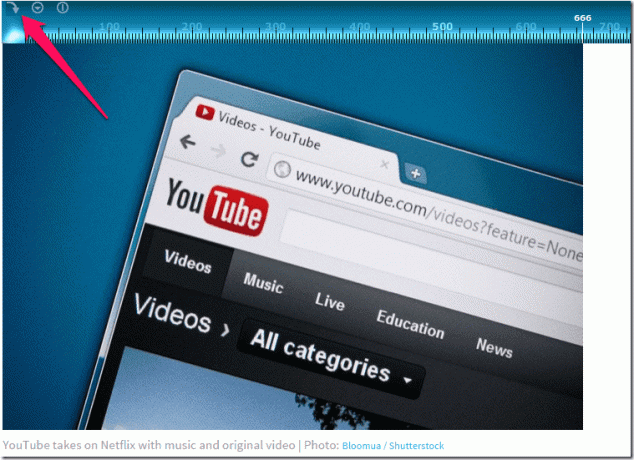
S tímto můžete změřte délku i šířku. Tento nástroj by byl bez této funkce, abych byl upřímný, docela k ničemu.

Chcete-li provést měření, umístěte pravítko do požadované polohy a ujistěte se, že jeho počátek je v souladu s počátkem požadované části prvku, který se pokoušíte měřit. Poté najeďte kurzorem na požadovaný koncový bod a poznamenejte si hodnotu, která je na povrchu pravítka bílá. Toto je měření v pixelech.
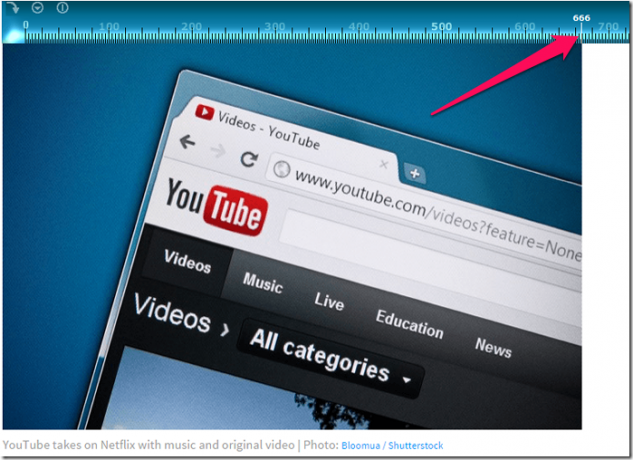
Nakonec je barva pravítka ve výchozím nastavení modrá, ale lze ji změnit na oranžovou nebo zelenou. To může být výhodné v závislosti na barvě prostředí, ve kterém pravítko používáte.
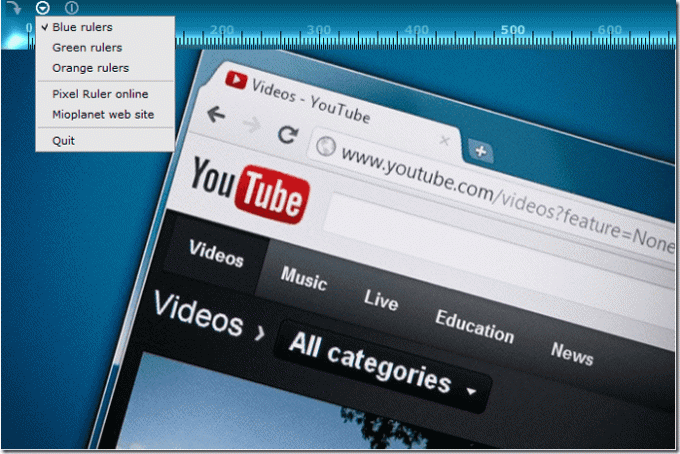
Použití tohoto programu je hračka a umožní vám rychle zprůměrovat délku a šířku dané oblasti.
2. PicPickovo pravítko pixelů
PicPick je poměrně všestranný nástroj a skládá se z mnoha součástí, včetně a pořízení snímku obrazovky modul. My se však pro účely tohoto článku zaměříme výhradně na pixelové pravítko.
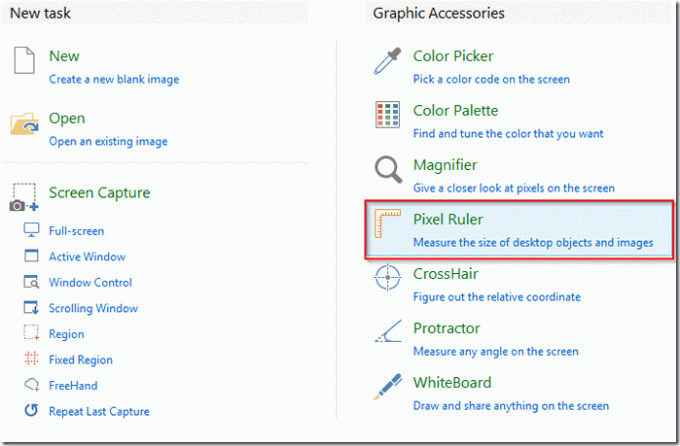
Při výběru PicPickova pravítka si všimnete, že PicPickovo pixelové pravítko je průhledné. To je úžasné, protože to umožňuje rychlejší a přesnější měření. Díky tomu přesně vidíte, kde potřebujete měřit.
Zdá se, že průhledné pravítko je nejlepší ve fyzickém i virtuálním světě.
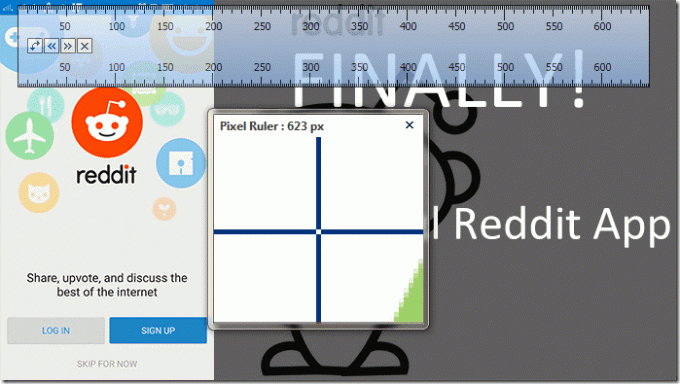
Po umístění pravítka do požadované oblasti pomocí průhlednosti můžete snadno umístit pravítko výchozí bod pravítka v podstatě na přesném začátku obrázku/prvku, o který se pokoušíte opatření.
Pravítko ukazuje červeným textem hodnotu vzdálenosti kurzoru od počátečního bodu. Umístěte ukazatel myši na požadovaný koncový bod a poznamenejte si hodnotu.

Odečet se také zobrazí v sekundárním okně, které doprovází pravítko pixelů. Skutečná krása sekundárního okna však spočívá v tom, že zvětšuje oblast, nad kterou je kurzor, a také zobrazuje zaměřovací kříž. To poskytuje další bonus, pokud jde o přesnost, protože umožňuje přesný výběr koncových bodů a dokonce přesný výběr počátečních bodů.
Chcete-li provést co nejpřesnější měření, měli byste využít sekundární okno. Při výběru počátečního bodu byste se neměli snažit umístit pravítko přesně na začátek prvek, který se pokoušíte změřit, bez použití sekundárního okna a jeho zvětšeného obrázku a zaměřovač.
Místo toho umístěte pravítko do pozice, kde je počátek pravítka za požadovaným počátečním bodem, a poté použijte nitkový kříž v sekundárním okně. Udělejte totéž pro váš koncový bod. Například na níže uvedeném snímku obrazovky jsem chtěl měřit od „G“ v Google. Zvětšený obraz a zaměřovací kříž sekundárního okna to docela usnadnily.
Poznamenejte si hodnotu, kterou jste získali pro počáteční i koncový bod, a poté odečtěte hodnotu pro počáteční bod od hodnoty pro koncový bod a budete mít požadovanou hodnotu měření.

Můžete také zmenšit nebo zvětšit velikost pravítka v závislosti na tom, jak velký je prvek, který se pokoušíte měřit. To zajišťuje, že pravítko není těžkopádnější, než musí být. Samozřejmě můžete také změnit orientaci pravítka, aby bylo možné provádět vertikální měření.
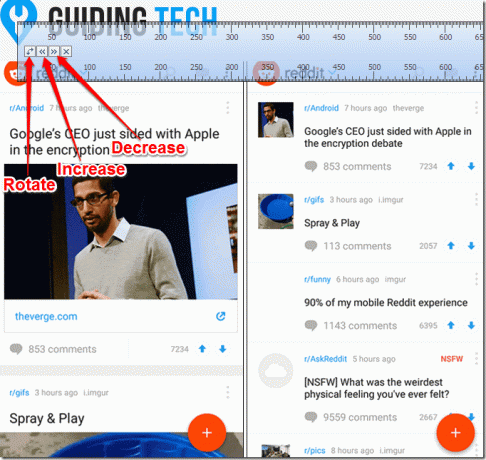
PicPick je poměrně všestranný nástroj. Myslím, že to lze očekávat u nástroje, který se nachází v programu, který je pro začátek docela všestranný. Co je však třeba zdůraznit, není pouze všestrannost tohoto konkrétního nástroje pro pravítko pixelů, ale také jeho vysoká kvalita. Funguje to a funguje to, zjednodušeně řečeno.
Závěr
PixelRuler 3 je rychlý a snadný, zatímco pixelové pravítko PicPick umožňuje poměrně přesná měření. Předpokládám, že v závislosti na tom, čeho se snažíte dosáhnout, může pro vás fungovat kterýkoli z nich. Na druhou stranu můžete také použít PicPick pro všechno a ignorovat zaměřovací kříž, když se jen snažíte získat rychlou představu o měření. To je to, co mě tipuje směrem k nástroji PicPick.
Oba jsou však účinné, takže byste je měli vyzkoušet a zjistit, který z nich vám nejlépe vyhovuje.
ČTĚTE TAKÉ:2 nástroje pro automatické pořizování snímků obrazovky v pravidelných intervalech na počítači se systémem Windows
Naposledy aktualizováno 10. února 2022
Výše uvedený článek může obsahovat přidružené odkazy, které pomáhají podporovat Guiding Tech. Nemá to však vliv na naši redakční integritu. Obsah zůstává nezaujatý a autentický.



